pcm音频的录制、播放及转换
操作系统 :Windows10_x64
pcm格式为原始音频数据,有时候会遇到需要录制、播放及转换的情况,这里记录下。
一、录制pcm音频
这里演示下使用Audacity进行pcm音频录音的过程。
Audacity的使用可参考这篇文章:Audacity开源音频处理软件使用入门
1)打开Audacity软件;
采样率使用 16000 HZ ,使用单声道。
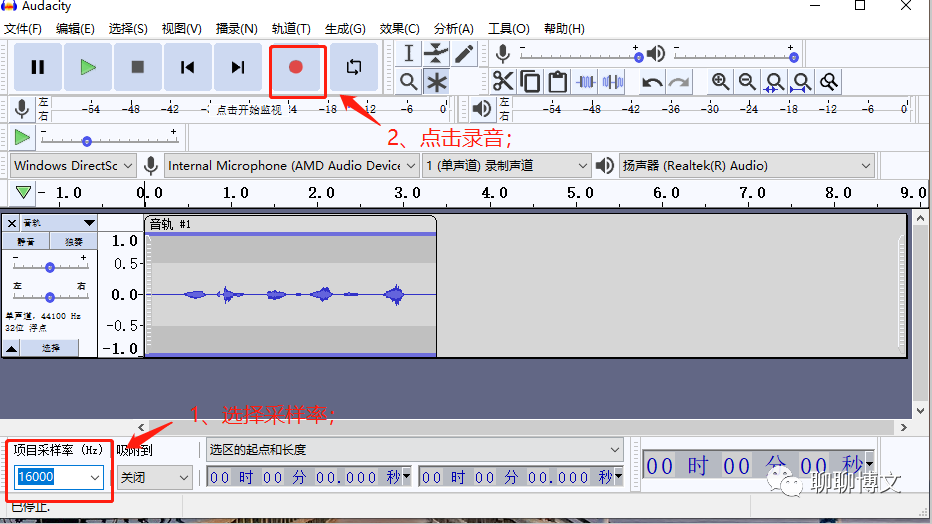
2)选择导出音频文件;

3)设置导出参数;
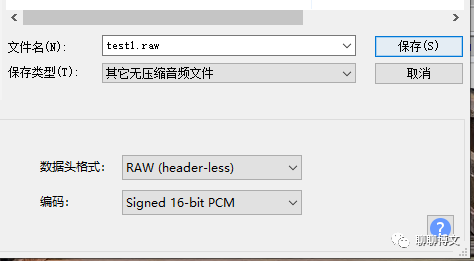
保存类型使用:其它无压缩音频文件
数据头格式:RAW(header-less)
编码:Signed 16-bit PCM
至此,音频录制完成。
二、播放pcm音频
pcm音频为原始格式,一般播放器不支持播放,这里演示下使用Audacity软件和ffplay播放的过程。
1、使用Audacity播放
1)打开audacity软件,选择“导入-》原始数据”选项;
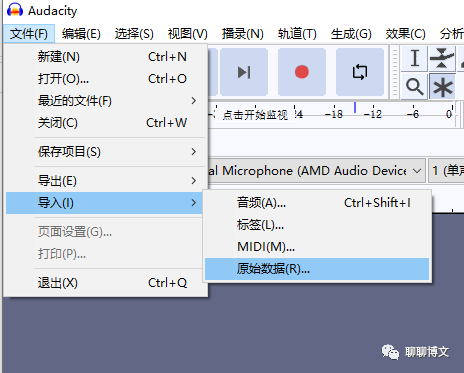
2)在弹出的对话框中设置播放参数;
这里选中 16bit PCM 、单声道、1600HZ
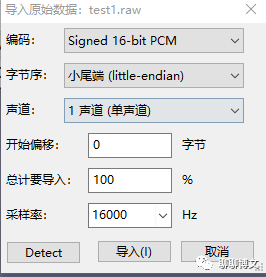
3)参数设置完毕,执行导入操作,在界面点击播放即可听取音频;

2、使用ffmpeg播放pcm音频
ffmpeg里面有一个ffplay应用,可播放pcm音频,命令如下:
ffplay.exe -ar 16000 -ac 1 -f s16le -i test1.raw
播放效果如下:
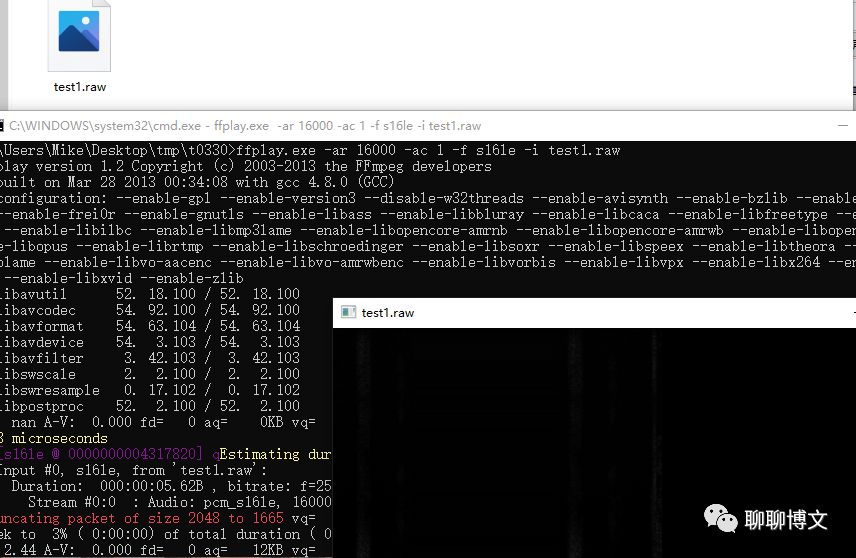
三、pcm文件格式转换
1、使用Audacity进行转换
导入pcm后,可以使用Audacity将音频转换为mp3、wav等格式。
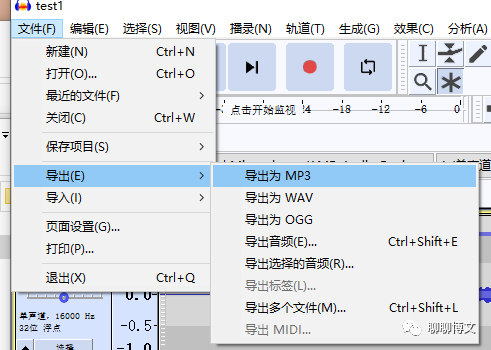
2、使用ffmpeg进行转换
可使用ffmpeg进行pcm音频格式转换,示例如下:
ffmpeg.exe -ar 16000 -ac 1 -f s16le -i test1.raw test1.mp3 ffmpeg.exe -ar 16000 -ac 1 -f s16le -i test1.raw test1.wav
四、pcm编码实时转换
voip通信场景,会遇到需要实时将pcm音频转换为其它编码的情况,这里以pcm编码转pcma为例子进行演示。
主要分为以下两个步骤:
1、将16k pcm转换为8k pcm;
2、将8k pcm转换为pcma编码;
代码从如下途径获取:
关注微信公众号(聊聊博文,文末可扫码)后回复 2023033001 获取。
五、资源下载
本文涉及资源可从百度网盘获取:
https://pan.baidu.com/s/1DHjexr8flZCJx29lweyDVQ
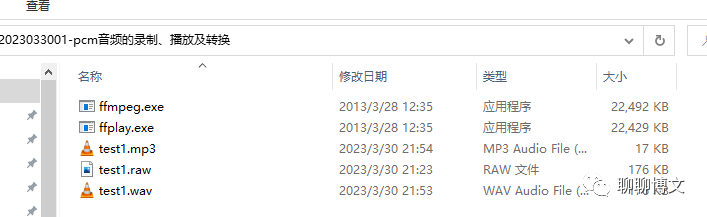
关注微信公众号(聊聊博文,文末可扫码)后回复 2023033001 获取。





